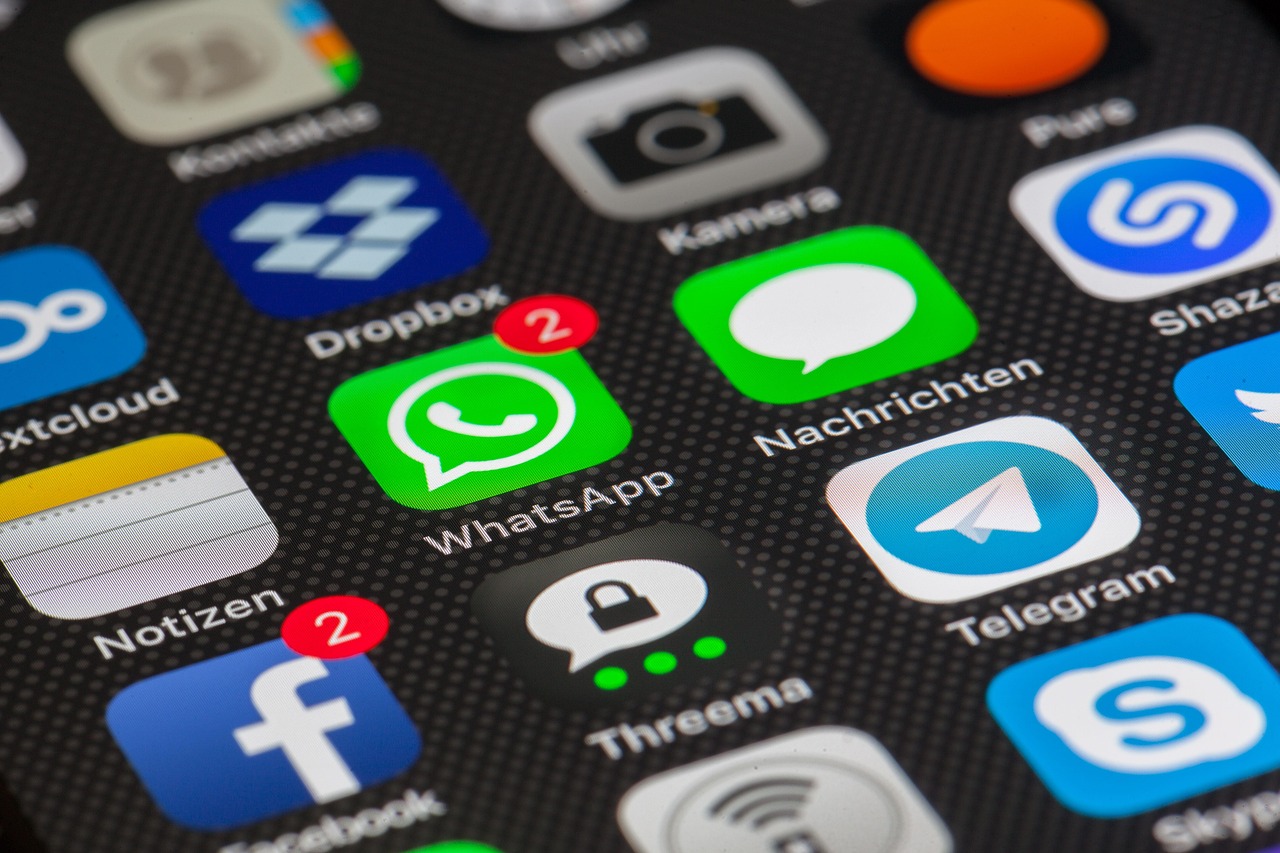[함께 보면 좋은 포스트]
윈도우에서 네트워크 오류는 사용자에게 큰 불편을 초래할 수 있는 문제입니다. 인터넷 연결이 끊기거나 특정 장치에 접근할 수 없는 상황은 업무나 개인적인 활동에 지장을 줄 수 있습니다. 이러한 오류는 다양한 원인으로 발생할 수 있으며, 이를 해결하기 위해서는 원인 분석이 필수적입니다. 이번 글에서는 윈도우 네트워크 오류의 일반적인 원인과 해결 방법에 대해 자세히 알아보도록 하겠습니다. 정확하게 알려드릴게요!
윈도우 네트워크 오류의 일반적인 원인
하드웨어 문제
윈도우 네트워크 오류는 종종 하드웨어 문제로 인해 발생합니다. 예를 들어, 라우터나 모뎀의 고장, 케이블 연결 불량 등이 있습니다. 이러한 문제는 인터넷 신호가 제대로 전달되지 않게 하여 연결이 끊기거나 느려지는 원인이 됩니다. 따라서 하드웨어 장비의 상태를 점검하고 필요시 교체하는 것이 중요합니다.
소프트웨어 설정 오류
소프트웨어 설정이 잘못되어도 네트워크 오류가 발생할 수 있습니다. 방화벽이나 안티바이러스 프로그램의 설정이 너무 엄격하게 되어 있으면 정상적인 인터넷 연결을 차단할 수 있습니다. 이 경우, 해당 프로그램의 설정을 조정하거나 일시적으로 비활성화하여 문제가 해결되는지 확인해야 합니다.
드라이버 문제
네트워크 어댑터 드라이버가 오래되었거나 손상된 경우에도 윈도우에서 네트워크 오류가 발생할 수 있습니다. 드라이버는 하드웨어와 소프트웨어 간의 통신을 담당하므로, 최신 버전으로 업데이트하거나 재설치하는 것이 필요합니다.
네트워크 연결 확인 방법
케이블 및 장비 점검
먼저, 모든 케이블이 제대로 연결되어 있는지 확인해야 합니다. 이더넷 케이블이나 전원 케이블이 느슨하게 연결되어 있으면 신호가 제대로 전달되지 않을 수 있습니다. 또한, 라우터와 모뎀의 전원이 정상적으로 켜져 있는지도 점검해야 합니다.
네트워크 상태 진단
윈도우에는 내장된 네트워크 진단 도구가 있어 쉽게 상태를 확인할 수 있습니다. ‘설정’ 메뉴에서 ‘네트워크 및 인터넷’을 선택한 후 ‘문제 해결’ 옵션을 클릭하면 자동으로 문제를 진단하고 해결 방법을 제시해 줍니다.
IP 주소 재설정
때때로 IP 주소 충돌로 인해 네트워크 오류가 발생할 수 있습니다. 이럴 경우 명령 프롬프트를 열고 ‘ipconfig /release’와 ‘ipconfig /renew’ 명령어를 입력하여 IP 주소를 재설정해 보세요. 이를 통해 새로운 IP 주소를 할당받아 문제가 해결될 수 있습니다.
무선 네트워크 문제 해결하기
신호 강도 확인
무선 네트워크 사용 시 신호 강도가 약하면 연결이 불안정해질 수 있습니다. 주변에 장애물이 많거나 거리 때문에 신호가 약해질 수 있으니, 라우터와 가까운 곳에서 테스트해 보세요.
주파수 대역 변경
무선 라우터는 2.4GHz와 5GHz 두 가지 주파수 대역을 지원합니다. 2.4GHz 대역은 많은 기기가 사용하므로 혼잡할 수 있지만, 5GHz 대역은 상대적으로 빠른 속도를 제공합니다. 주파수를 변경하여 더 나은 성능을 얻어보세요.
무선 보안 설정 점검
무선 네트워크의 보안 설정이 잘못되어 있을 경우에도 접속 문제가 발생할 수 있습니다. WPA2 암호화 방식으로 설정되어 있는지 확인하고, 비밀번호가 올바른지 다시 한 번 체크해보세요.
윈도우 업데이트 및 패치 적용하기
최신 업데이트 설치
윈도우 운영 체제는 정기적으로 업데이트를 제공합니다. 이러한 업데이트에는 보안 패치와 버그 수정이 포함되어 있어 시스템 안정성을 높여줍니다. 따라서 정기적으로 업데이트를 확인하고 설치하는 것이 중요합니다.
네트워크 드라이버 업데이트
앞서 언급한 것처럼, 네트워크 어댑터 드라이버는 최신 버전으로 유지해야 합니다. 윈도우 업데이트에서 자동으로 드라이버를 검색하고 설치하도록 설정하거나 제조사 웹사이트에서 직접 다운로드하여 설치할 수도 있습니다.
문제 해결 도구 활용하기
윈도우에는 다양한 문제 해결 도구가 내장되어 있어 사용자가 쉽게 접근할 수 있습니다. ‘설정’ > ‘업데이트 및 보안’ > ‘문제 해결’ 메뉴에서 관련 도구를 찾아 실행하면 자동으로 문제를 감지하고 수정해 줍니다.
| 방법 종류 | 세부 내용 | 효과성 |
|---|---|---|
| 하드웨어 점검 및 교체 | 라우터나 모뎀과 같은 하드웨어 장비의 상태를 점검하고 필요 시 교체함으로써 안정적인 인터넷 환경을 구축합니다. | 하드웨어 문제로 인한 연결 끊김 현상을 예방하며, 지속적인 인터넷 사용 가능성을 높입니다. |
| 소프트웨어 설정 조정 | 방화벽이나 안티바이러스 프로그램의 설정을 조정하여 정상적인 인터넷 연결을 차단하지 않도록 합니다. | 소프트웨어 충돌로 인한 접속 불가능 상황을 줄이고 원활한 인터넷 사용 환경을 제공합니다. |
| IP 주소 재설정 방법 활용하기 | ‘ipconfig /release’와 ‘ipconfig /renew’ 명령어로 IP 주소 충돌 문제를 해결하여 새로운 IP 주소 할당받습니다. | IP 충돌로 인한 접속 불가능 현상을 개선하며 빠른 인터넷 속도를 유지하는 데 도움을 줍니다. |
기타 유용한 팁과 트릭들
VPN 사용 고려하기
특정 지역에서만 접근 가능한 콘텐츠나 서비스에 대한 접근이 필요하다면 VPN(가상 사설망) 서비스를 이용해보세요. VPN은 안전하게 데이터를 암호화하여 외부 공격으로부터 보호하면서 원하는 콘텐츠에 접근할 수 있게 해줍니다.
네트워크 리셋 기능 활용하기
윈도우에서는 모든 네트워크 설정을 초기화하는 리셋 기능이 제공됩니다. 이 기능은 복잡한 설정 오류나 충돌 문제를 간편하게 해결하는 데 유용합니다.
전문가에게 문의하기
위의 방법들로 문제가 해결되지 않는다면 전문가에게 문의하는 것도 좋은 방법입니다. 기술 지원 센터나 전문 업체에 도움 요청 시 보다 정확하고 빠른 해결책을 받을 수 있습니다.
위 내용을 통해 윈도우 네트워크 오류에 대한 이해와 함께 실질적인 해결 방법들을 알아보셨길 바랍니다!
마무리하는 부분에서
윈도우 네트워크 오류는 다양한 원인으로 발생할 수 있으며, 이를 해결하기 위해서는 하드웨어 점검, 소프트웨어 설정 조정, 드라이버 업데이트 등 여러 방법을 시도해야 합니다. 기본적인 점검과 진단을 통해 문제를 파악하고 적절한 조치를 취하면 안정적인 인터넷 환경을 유지할 수 있습니다. 또한, 필요한 경우 전문가의 도움을 받는 것도 좋은 선택입니다.
추가로 알아두면 유용한 팁
1. 네트워크 장비의 위치를 최적화하여 신호 강도를 높이세요.
2. 정기적으로 컴퓨터와 라우터를 재부팅하여 연결 상태를 새롭게 유지하세요.
3. 공공 Wi-Fi 사용 시 보안에 유의하고 VPN을 활용하세요.
4. 네트워크 속도가 느릴 경우, 서비스 제공업체에 문의해 보세요.
5. 사용하지 않는 네트워크 장비는 꺼두어 대역폭을 확보하세요.
주요 내용 요약 및 정리
윈도우 네트워크 오류는 하드웨어 문제, 소프트웨어 설정 오류, 드라이버 문제 등 다양한 원인으로 발생합니다. 이를 해결하기 위해 케이블 점검, 네트워크 진단 도구 활용, IP 주소 재설정 등의 방법을 사용할 수 있습니다. 또한, 무선 네트워크의 경우 신호 강도와 주파수 대역 변경 등을 고려해야 하며, 필요시 전문가에게 도움을 요청하는 것이 좋습니다.
자주 묻는 질문 (FAQ) 📖
Q: 윈도우에서 네트워크 오류가 발생했을 때 가장 먼저 해야 할 일은 무엇인가요?
A: 가장 먼저 확인할 것은 인터넷 연결 상태입니다. 라우터와 모뎀의 전원이 켜져 있는지, LAN 케이블이 제대로 연결되어 있는지 확인하세요. 또한, 다른 기기에서도 인터넷이 작동하는지 테스트해보는 것이 좋습니다.
Q: ‘네트워크 어댑터가 작동하지 않습니다’라는 메시지가 나타날 경우 어떻게 해결하나요?
A: 이 경우 네트워크 어댑터 드라이버를 업데이트하거나 재설치해보세요. 장치 관리자를 열고 ‘네트워크 어댑터’를 찾아 드라이버를 마우스 오른쪽 버튼으로 클릭한 후 ‘드라이버 업데이트’를 선택합니다. 문제가 계속되면 드라이버를 삭제한 후 재부팅하여 자동으로 다시 설치하게 할 수 있습니다.
Q: Wi-Fi에 연결할 수 없을 때 어떤 조치를 취해야 하나요?
A: Wi-Fi 비밀번호가 올바른지 확인하고, Wi-Fi가 활성화되어 있는지 점검하세요. 또한, 컴퓨터의 비행기 모드가 꺼져 있는지 확인하고, 라우터를 재부팅해보는 것도 도움이 됩니다.
Q: 특정 웹사이트에만 접속할 수 없는 경우 어떻게 해결하나요?
A: 특정 웹사이트에 접속할 수 없는 경우 DNS 캐시를 플러시해보세요. 명령 프롬프트를 열고 ‘ipconfig /flushdns’ 명령어를 입력하면 됩니다. 또한, 브라우저의 캐시와 쿠키를 삭제하거나 다른 브라우저로 시도해보는 것도 방법입니다.
Q: 네트워크 문제 해결을 위한 윈도우의 내장 도구는 무엇인가요?
A: 윈도우에는 ‘네트워크 문제 해결사’라는 내장 도구가 있습니다. 설정 > 업데이트 및 보안 > 문제 해결 > 추가 문제 해결사를 선택한 후 ‘인터넷 연결’을 선택하여 문제를 자동으로 진단하고 수정할 수 있습니다.
[연관 포스트 몰아보기]
➡️ 윈도우10 업데이트 오류 해결을 위한 6가지 꿀팁
➡️ 윈도우 10 무료 업그레이드 오류 해결하는 5가지 방법